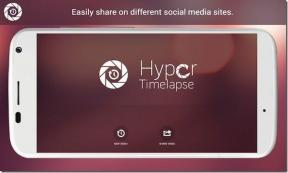Cara Mengatur Otentikasi Dua Faktor (2FA) di Instagram
Bermacam Macam / / November 29, 2021
Mengamankan informasi pribadi Anda harus menjadi prioritas Anda saat Anda mengirimkan banyak pembaruan di akun media sosial Anda. Sementara kata sandi yang lebih lemah mudah dikompromikan, satu-satunya cara untuk memeranginya adalah dengan menggunakan otentikasi dua faktor. Apalagi dengan Instagram kesayangan Anda.

Sementara Instagram sudah mendukung aplikasi autentikator pihak ketiga dan pesan teks, Anda sekarang dapat menerima kode otentikasi di WhatsApp juga. Dengan opsi fleksibel seperti itu, sangat penting bagi Anda untuk menyiapkan autentikasi dua faktor (2FA) untuk login Instagram Anda.
Kami akan menunjukkan cara mengatur dan menggunakan otentikasi dua faktor (2FA) di Instagram. Mari kita langsung ke dalamnya.
Juga di Guiding Tech
Cara Mengatur Otentikasi Dua Faktor (2FA) dengan Aplikasi Authenticator
Jika Anda sudah menggunakan aplikasi autentikator untuk masuk ke aplikasi lain di ponsel Anda, Anda juga dapat menggunakan aplikasi itu untuk mengaktifkan autentikasi dua faktor di Instagram. Begini caranya.
Langkah 1: Buka aplikasi Instagram di ponsel Anda dan alihkan ke tab Profil. Sekarang klik pada tiga garis horizontal di sudut kanan atas dan pilih Pengaturan dari menu yang dihasilkan.


Langkah 2: Buka Pengaturan keamanan. Pada halaman berikut, di bawah Keamanan Masuk, klik Otentikasi Dua Faktor. Kemudian klik Mulai.


Langkah 3: Di sini, Anda dapat memilih dari tiga metode yang tersedia untuk mengatur dan menggunakan otentikasi dua faktor di Instagram. Untuk mengatur menggunakan aplikasi otentikasi, aktifkan opsi 'Aplikasi Otentikasi (Disarankan)'.


Langkah 4: Selanjutnya, jika Anda tidak menginstal aplikasi otentikasi di ponsel Anda, Instagram akan meminta Anda untuk mengunduhnya terlebih dahulu.
Catatan: Sementara Instagram merekomendasikan menggunakan DUO atau Google Authenticator untuk 2FA, Anda juga dapat menggunakan otentikasi lainnya aplikasi seperti Authy, LastPass Authenticator, Microsoft Authenticator, atau aplikasi otentikasi lainnya untuk itu urusan.
Setelah diunduh, ikuti petunjuk di layar, dan Instagram akan membawa Anda ke aplikasi autentikasi.
Langkah 5: Salin kode dari aplikasi autentikasi, dan tempelkan ke aplikasi Instagram. Setelah diverifikasi, Anda akan melihat layar yang bertuliskan 'Otentikasi Dua Faktor Aktif.' Terakhir, klik Selesai.


Sekarang setiap kali Anda masuk ke akun Instagram Anda dari perangkat baru, itu akan meminta Anda untuk kode otentikasi selain kata sandi masuk Anda.
Cara Mengatur Otentikasi Dua Faktor (2FA) dengan WhatsApp
Jika Anda tidak menyukai gagasan menggunakan aplikasi otentikasi khusus untuk mengaktifkan otentikasi dua faktor, Anda juga dapat memilih untuk menerima kode 2FA tersebut di WhatsApp. Begini caranya.
Langkah 1: Buka Pengaturan di Instagram dan buka Keamanan > Otentikasi Dua Faktor.
Langkah 2: Di bawah 'Pilih Metode Keamanan Anda', aktifkan sakelar di sebelah WhatsApp.

Langkah 3: Selanjutnya, masukkan nomor telepon WhatsApp Anda dan tekan Next. Sekarang Anda akan menerima kode login di WhatsApp dari akun resmi Instagram. Masukkan kode itu di Instagram dan klik Berikutnya.

Itu dia. Setelah diverifikasi, Anda sekarang dapat menggunakan akun WhatsApp Anda untuk menerima kode otentikasi untuk Instagram.
Juga di Guiding Tech
Cara Mengatur Otentikasi Dua Faktor (2FA) Dengan Nomor Telepon
Jika Anda ingin melakukannya dengan cara kuno, Anda juga dapat memilih untuk menerima kode otentikasi melalui pesan teks. Berikut cara mengatur otentikasi dua faktor di Instagram dengan nomor telepon Anda.
Langkah 1: Buka Pengaturan di Instagram dan buka Keamanan > Otentikasi Dua Faktor.
Langkah 2: Di bawah 'Pilih Metode Keamanan Anda', aktifkan sakelar di sebelah Pesan Teks.
Langkah 3: Secara default, Instagram akan mengirimkan kode ke nomor telepon yang terhubung dengan akun Instagram Anda. Jika Anda tidak memiliki nomor telepon yang ditautkan ke akun Anda, itu akan meminta Anda untuk memasukkan nomor telepon dan kemudian tekan Berikutnya. Verifikasi kode yang dikirim ke ponsel Anda dan klik Next lagi.


Setelah diverifikasi, Anda siap untuk menerima kode otentikasi melalui pesan teks di ponsel Anda.
Cara Masuk Menggunakan Kode Pemulihan
Meskipun otentikasi dua faktor sangat penting untuk mengamankan akun Anda, mungkin ada kasus di mana Anda tidak bisa menerima kode melalui aplikasi otentikasi untuk satu alasan atau yang lain. Untuk mengatasinya, Instagram juga memberi Anda lima Kode Pemulihan yang dapat Anda gunakan untuk masuk ke akun Instagram Anda. Namun, masing-masing kode ini hanya untuk satu kali penggunaan.
Anda dapat mencatat atau mengambil tangkapan layar dari kode-kode ini dengan mengunjungi Pengaturan > Keamanan > Otentikasi Dua Faktor > Metode Tambahan > Kode Cadangan.


Juga, jika Anda akhirnya menggunakan semua kode Pemulihan ini, Anda selalu dapat meminta yang baru dari sini.
Cara Mengaktifkan atau Menonaktifkan Permintaan Masuk di Instagram
Setelah Anda mengaktifkan otentikasi dua faktor di Instagram, itu juga mengaktifkan fitur Permintaan Masuk secara default. Fitur ini mengirimkan peringatan setiap kali seseorang mencoba masuk ke akun Instagram Anda menggunakan salah satu Kode Cadangan. Berikut cara kerjanya.
Saat seseorang mencoba masuk, Anda akan menerima pemberitahuan di tab Aktivitas. Dari sana, Anda dapat memilih untuk menyetujui atau menolak permintaan login.


Fitur Login menambahkan lapisan keamanan ekstra jika seseorang mendapatkan akses ke Kode Pemulihan Anda.
Jika Anda tidak ingin diberi tahu tentang permintaan login tersebut, Anda dapat dengan mudah menonaktifkan fitur ini dari aplikasi Instagram. Begini caranya.
Buka Pengaturan di aplikasi Instagram Anda. Sekarang buka Keamanan> Otentikasi dua faktor> Metode Tambahan. Nonaktifkan opsi Permintaan Masuk.


Dan itu saja. Instagram tidak akan lagi memberi tahu Anda jika ada permintaan login baru. Juga, Anda dapat mengaktifkan fitur ini kapan saja Anda mau.
Juga di Guiding Tech
Dua kali lebih aman
Nah, itulah semua cara Anda dapat mengatur otentikasi dua faktor di Instagram. Memiliki tingkat keamanan ekstra menambah kenyamanan. Selain Instagram, Anda juga dapat mengaktifkan otentikasi dua faktor untuk aplikasi lain seperti Ada apa, Indonesia, Facebook, dll.